Slik svart (eller hvit) ut en PowerPoint-presentasjon
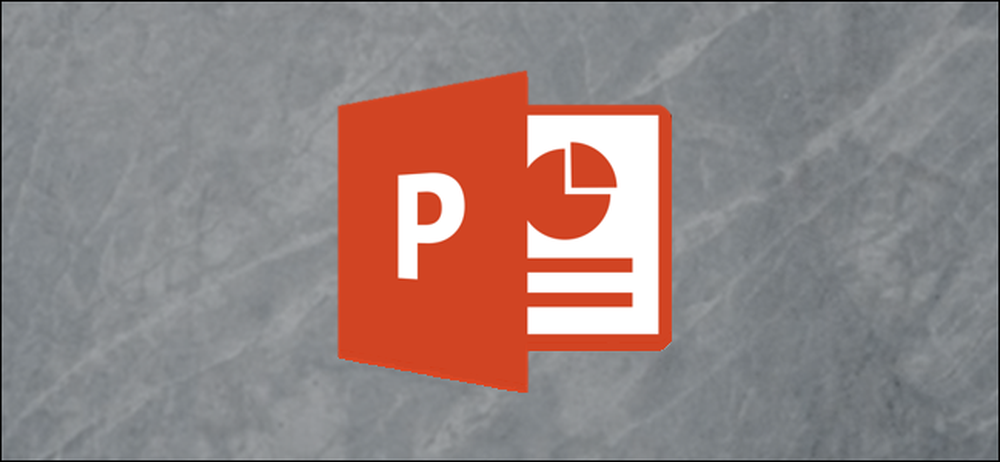
Har du noen gang stoppet en presentasjon for å snakke med publikum, men fant dem distrahert av det som fortsatt var på skjermen? Du kan svart ut (eller hvit ut) en presentasjon når som helst du vil med en enkel tastetrykk.
En del av å være et godt kontorprofessor er å gi presentasjoner som ikke driller publikum til døden, men også ikke distrahere dem fra meldingen du leverer. Noen ganger vil du at publikum skal fokusere på deg og hva du sier - eller se en praktisk demonstrasjon. Eller kanskje tar du bare en pause midt i en lang økt. Uansett årsak, er det noen ganger nyttig å kunne vise en tom skjerm i stedet for et presentasjonsbilde.
PowerPoint lar deg gjøre dette med enten en vanlig svart eller vanlig hvit skjerm som skjuler gjeldende lysbilde til du er klar til å vise den igjen.
Du kan gjøre dette ved å høyreklikke hvor som helst i den åpne presentasjonen, peke på menyen "Skjerm", og deretter velge alternativet "Svart skjerm" eller "Hvit skjerm"..

For å gå tilbake til lysbildet ditt, høyreklikk hvor som helst i den åpne presentasjonen, pek på "Skjerm" -menyen, og velg deretter alternativet "Unblack Screen" eller "Unwhite Screen".

Og selvfølgelig, siden dette er et Office-program, er du dekket på tastaturgenveiene også med ikke en, men to kombinasjoner for å gjøre dette litt lettere.
Trykk på B eller Periode for å svarte ut skjermen. Ta tilbake en skjerm som allerede er svart. Trykk på W eller Comma for å utvide skjermen og ta den tilbake.




